Заполнить шаблоны - меню выбора шаблона(ов) для формирования документов. Данное меню повторяет структуру папки шаблонов и включает все его подпапки в виде подменю, содержащие хотя бы один файл, соответствующий формату поддерживаемых шаблонов. В зависимости от настроек программы может содержать дополнительно пункты "Заполнить все" и "Заполнить ..." для создания пакета документов. Данное меню будет недоступно, если Вы не указали папку шаблонов или папку для создаваемых документов в настройках программы или одна из них недоступна (удалена/переименована).
Повторить - служит для повторения заполнения шаблона(ов), соответствующего последнему выбору в меню "Заполнить шаблоны". Отображение/скрытие данной кнопки устанавливается в настройках программы.
Для определения данных, используемых при заполнении шаблонов, независимо от способа их выбора учитывается состояние управляющих клавиш Ctrl и Shift (по умолчанию):
- Ни одна из клавиш не была нажата. Используются строки выделенных ячеек, находящиеся за пределами таблицы игнорируются. Для усеченной версии всегда используется только строка активной ячейки, независимо от состояния управляющих клавиш.
- Ctrl: используются все записи таблицы.
- Shift: используются записи, которые предварительно добавляются в таблицу посредством формы с вводом значений пользователем.
- Ctrl+Shift: для заполнения используются только значения общих метаданных и значений, задаваемых пользователем. Независимо от настроек шаблонов будет считаться, что для отсутствующих метаданных необходим запрос значений.
Поведение по умолчанию и соответственно управляющих клавиш (Ctrl и Shift) можно изменить в дополнительных настройках листа – группа «Таблица» / кнопка «Дополнительно …» / выберите из списка действие по умолчанию при заполнении шаблонов.
Описание данных, доступных для заполнения шаблонов >>>
Сохраненные документы - список для открытия одного из последних сформированных и сохраненных на диске документов. Разграничительная черта служит для визуального отделения документов, созданных при последнем заполнении. Удерживайте клавишу Ctrl для открытия папки, содержащей документ. Максимальное количество элементов данного меню и их доступность при последующем запуске Excel устанавливается в настройках программы. Независимо от установленного максимального количества, все документы сформированные при последнем заполнении помещаются в данный список.
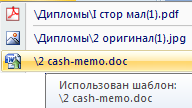 Каждая запись содержит:
Каждая запись содержит:
- иконку указывающую на формат сохраненного документа
- наименование сохраненного документа
- при задержке указателя над записью - в подсказке наименование последнего шаблона, который использовался при формировании документа
| Инструменты - меню для доступа к настройкам шаблонов и программы, а также дополнительным редко используемым функциям. Ввиду важности и объемности информации, пункты Настройки шаблонов, Настройки программы и Настройки для файлов рассмотренны отдельно. | 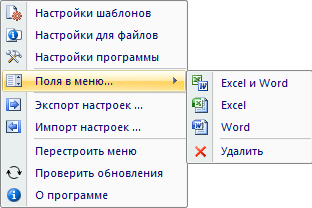 |
Экспорт настроек... - используется для создания файла специальной структуры, содержащего выбранные настройки и/или файлы шаблонов. Применяется для обмена отдельными шаблонами с их настройками и используемыми метаданными, а также сохранения полного или частичного состояния программы для последующего восстановления или развертывания на другом компьютере.
Импорт настроек... - служит для восстановления/добавления всех или выбранных настроек и/или файлов из файла, созданного при экспорте.
Поля в меню... - данное подменю предназначено для облегчения составления и предотвращения ошибок при написании метаданных в шаблонах формата Excel и Word.
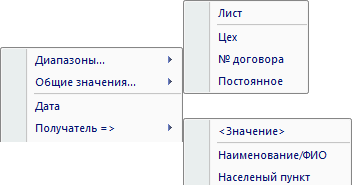 Первые три пункта добавляют в контекстные меню соответствующих приложений подменю "Метаданные...", содержащее пункты для быстрой вставки метаданных в текущую позицию курсора. Список этих пунктов соответствует списку метаданных, доступных при вызове шаблона с текущего листа и сгруппированы для именованных диапазонов, данных источника + общие метаданные, уровней заголовка и справочников.
Первые три пункта добавляют в контекстные меню соответствующих приложений подменю "Метаданные...", содержащее пункты для быстрой вставки метаданных в текущую позицию курсора. Список этих пунктов соответствует списку метаданных, доступных при вызове шаблона с текущего листа и сгруппированы для именованных диапазонов, данных источника + общие метаданные, уровней заголовка и справочников.
Для добавления в меню Word, последний должен быть запущен. Меню доступно только в документе активном на момент добавления. Для приложения Word добавленное подменю остается доступным до его закрытия или заполнения шаблона его формата, закрытия Excel или вызова пункта "Удалить". При необходимости замещения/обновления имеющегося подменю, его предварительное удаление не требуется.
При открытии шаблона для редактирования, из настроек шаблонов происходит автоматическое добавление подменю "Метаданные..." в соответствующее приложение шаблона.
Удалить - служит для удаления добавленных подменю из приложений Excel и Word. После аварийного завершения приложения Word (системная ошибка, выключение питания ...) удалить добавленное подменю можно только воспользовавшись данным пунктом.
Перестроить меню - команда указывает на необходимость обновления содержимого меню заполнить шаблоны. Используется при изменении структуры папки шаблонов вне программы - перемещение и/или создание папок и файлов в проводнике, при запущенном Excel. При изменении настроек программы и шаблонов, а также в случае изменения структуры папки шаблонов до первого открытия меню заполнить шаблоны (для 2007+) вызов данной команды не требуется.
Проверить обновление - инициирует проверку наличия обновлений программы. При наличии обновлений, отображается форма с отображением последней доступной для загрузки версии, кратким перечнем внесенных изменений и предоставлением возможности ее загрузки и установки.
О программе - показ формы с общей информацией о программе: версия, разрядность, идентификатор копии, владелец копии (только для полной версии, в случае указания), а также предоставляет возможность быстрого перехода на интернет страницу программы.
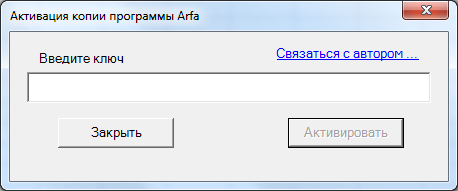 Активировать копию - присутствует в меню только при использовании демонстрационной версии или полной с ограниченным временем использования. Служит для активации используемой копии программы путем ввода ключа, выданного при покупке.
Активировать копию - присутствует в меню только при использовании демонстрационной версии или полной с ограниченным временем использования. Служит для активации используемой копии программы путем ввода ключа, выданного при покупке.